MacOS中Launchpad是什么?MacOS中Launchpad使用教程
在MacOS中的Launchpad是什么?這是類似于Windows中開始欄中的搜索功能,而Mac中的Launchpad 是用來查找和打開Mac系統(tǒng)下的 app 的最快捷方式,通過 Launchpad,您可以查看、整理并輕松打開Mac里面幾乎所有的應(yīng)用軟件,下面小編就給大家演示Launchpad的使用教程。

一、進入 Launchpad
要打開 Launchpad 并快速訪問 app,請執(zhí)行以下操作:
1、點按 Dock 中的 Launchpad 圖標。
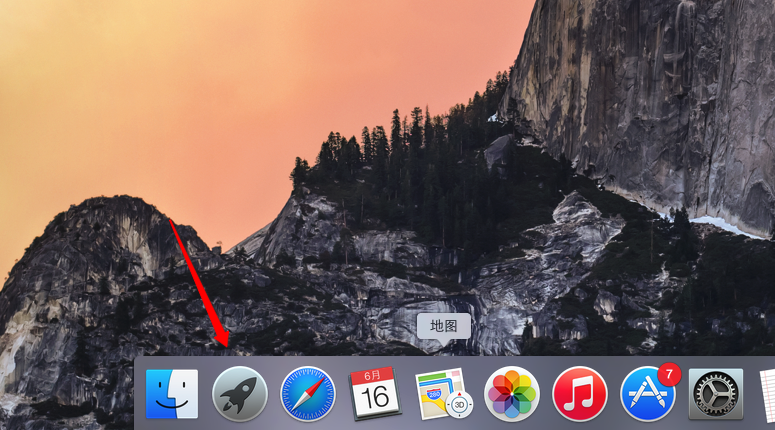
2、按鍵盤上的 Launchpad 鍵(如果有)。
3、在觸控板上使用拇指和另外三個手指合攏手勢。

二、導(dǎo)航 Launchpad
在進入 Launchpad 后,OS X 會顯示您的所有 app。要打開某個 app,只要點按其圖標。
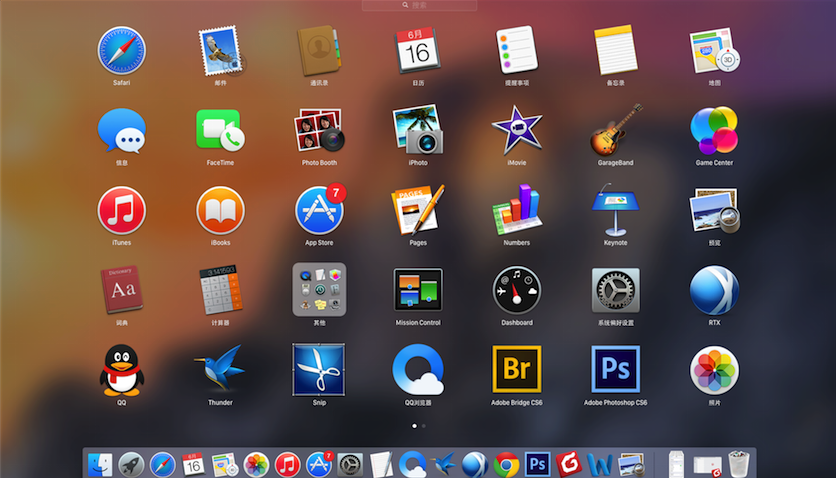
默認情況下,Launchpad 中的項目按字母順序排列。您可以在 Launchpad 上通過拖動操作來按您所需的順序重新排列圖標。
如果一個屏幕上沒有足夠的空間來顯示所有 app,Launchpad 會創(chuàng)建多個頁面。Launchpad 屏幕底部的點表示存在的 app 頁面數(shù)以及當(dāng)前顯示哪個頁面。
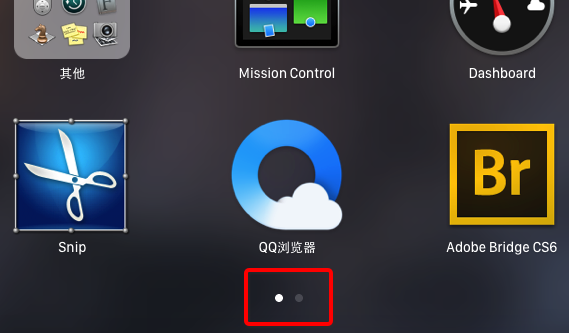
要在頁面之間移動,請執(zhí)行以下操作:
1、通過鼠標滾輪前后滾動。
2、點按 Launchpad 屏幕底部的點。
3、在觸控板上用兩個手指向左或向右輕掃。
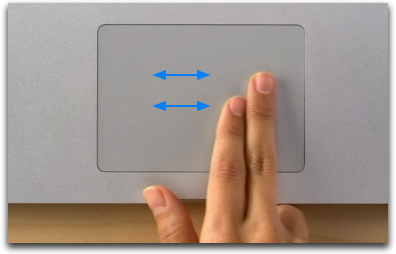
在 OS X Mountain Lion 及更高版本中,您還可以通過在 Launchpad 窗口頂部的搜索欄中輸入 app 名稱來搜索 app。
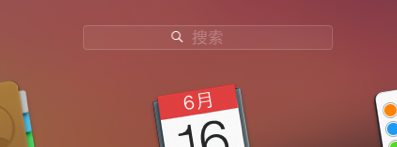
三、Launchpad 文件夾
在 Launchpad 中,您可以分類整理 app。只要將一個圖標拖放到另一個位置即可。
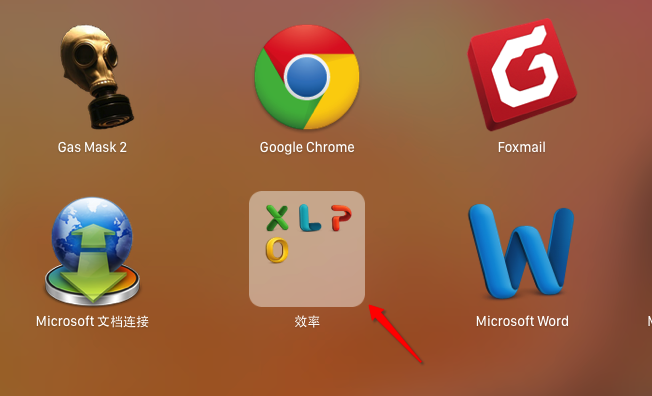
要在 Launchpad 中查看某個文件夾的內(nèi)容,只要點按該文件夾即可。其他圖標將消失,以便您查看該文件夾中的 app。您也可以通過在此視圖中點按其名稱來重命名此文件夾。
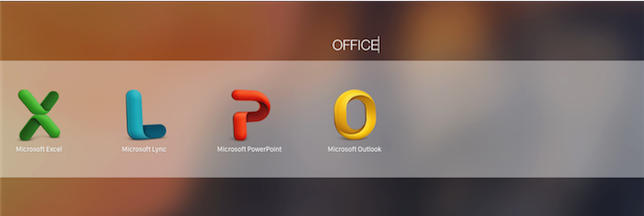
您也可以將項目從某個文件夾中移回 Launchpad 主屏幕。只要將圖標拖出 Launchpad 文件夾然后松手即可。
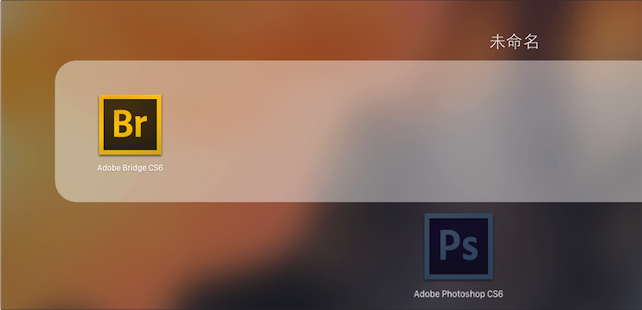
如果您刪除了某個 Launchpad 文件夾中的所有圖標,則此文件夾將自動消失。
四、退出 Launchpad
要退出 Launchpad,請打開一個 app。如果您要在沒有打開任何內(nèi)容的情況下退出,請執(zhí)行以下操作:
1、在鍵盤上按 Escape (esc) 鍵或 Launchpad 鍵。
2、點按 Launchpad 圖標,或點按 Dock 中的另一個 app 圖標。
3、使用“應(yīng)用程序切換”或 Mission Control 來選擇另一個 app。
4、在觸控板上使用拇指和另外三根手指向外張開。

五、Launchpad 和 Mac App Store
在您從 Mac App Store 購買 app 后,該 app 將自動出現(xiàn)在 Launchpad 中。
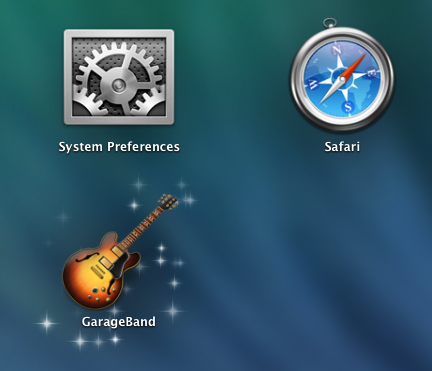
如果您之后想要卸載您購買的 app,則可以使用 Launchpad 將其從您的 Mac 中刪除。
1、首先,在 Launchpad 中點按并按住某個圖標,直到屏幕上的所有圖標開始擺動。或者,按鍵盤上的 Option 鍵。
2、點按您要刪除的 app 圖標左上角中的刪除按鈕 (X)。
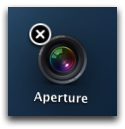
注:如果沒有“X”圖標,則說明沒有從 Mac App Store 安裝此 app,或者此 app 是 OS X 的一部分。
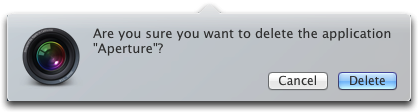
點按“刪除”以確認您想要刪除該 app。
相關(guān)文章:
1. 電腦怎么安裝雙系統(tǒng)?Win11 和 Win7雙系統(tǒng)安裝圖文教程2. Win10必應(yīng)搜索不了怎么辦?Win10系統(tǒng)bing搜索不了的解決方法3. 鼠標怎么設(shè)置為左手? deepin20左手鼠標設(shè)置方法4. UOS怎么設(shè)置時間? 統(tǒng)信UOS顯示24小時制的技巧5. Win11系統(tǒng)搜索不到藍牙耳機怎么辦?Win11搜索不到藍牙耳機解決方法6. freebsd 服務(wù)器 ARP綁定腳本7. Win11找不到回收站怎么辦?Win11顯示回收站的方法8. 消息稱微軟將在未來幾周內(nèi)推送 Win11 22H2“Moment 2”更新9. centos7怎么進去tmp目錄并清除垃圾?10. Win11關(guān)機一直重啟怎么辦?Win11關(guān)機不斷重啟解決方法

 網(wǎng)公網(wǎng)安備
網(wǎng)公網(wǎng)安備